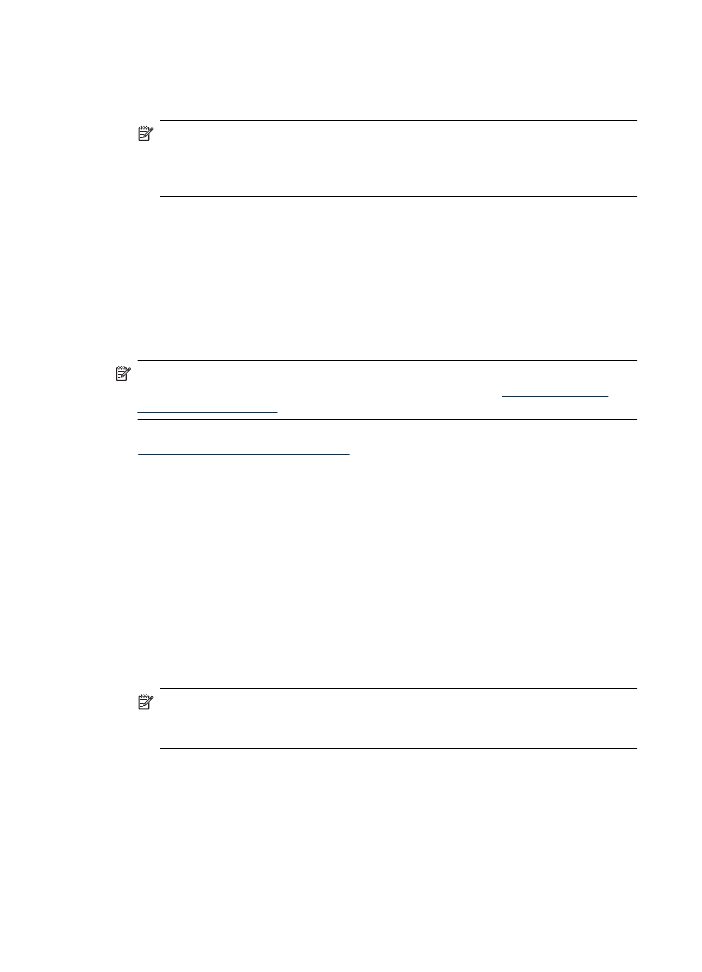
Drukāšana uz īpaša vai pielāgota formāta papīra (Mac OS)
Piezīme. Lai varētu drukāt uz pielāgota formāta papīra, pielāgotais formāts ir
jāiestata drukas programmatūrā. Norādījumus skatiet sadaļā
Pielāgotu formātu
iestatīšana (Mac OS X)
.
1. Ievietojiet teknē atbilstoša veida papīru. Plašāku informāciju skatiet sadaļā
Apdrukājamo materiālu ievietošana
.
2. Ja lietojat operētājsistēmu Mac OS X (v10.4), veiciet šādas darbības:
a. Lietojumprogrammas izvēlnē File (Fails) izvēlieties Page Setup (Lapas
iestatīšana).
b. Izvēlieties vēlamo printeri uznirstošajā izvēlnē Format for (Formatēt).
c. Norādiet lapas atribūtus, piemēram, papīra formātu, orientāciju un mērogu.
d. Noklikšķiniet uz OK (Labi).
3. Lietojumprogrammas izvēlnē File (Fails) izvēlieties Print (Drukāt).
4. Pārliecinieties, vai ir atlasīta ierīce, ko vēlaties izmantot.
5. Nepieciešamības gadījumā, ja lietojat operētājsistēmu Mac OS X (v10.4),
noklikšķiniet uz Advanced (Papildu):
6. Uznirstošajā izvēlnē (operētājsistēmā Mac OS X v10.5 atrodas zem iestatījuma
Orientation (Orientācija)) atlasiet opciju Paper Handling (Papīra apstrāde).
Piezīme. Ja jūsu datorā tiek izmantota operētājsistēma Mac OS X (v10.5),
noklikšķiniet uz zilā atklāšanas trijstūra blakus izvēlei Printer (Printeris), lai
piekļūtu šīm opcijām.
7. Sadaļā Destination Paper Size (Mērķa papīra formāts) noklikšķiniet uz Scale to fit
paper size (Mērogot atbilstoši papīra formātam) un pēc tam izvēlieties pielāgoto
formātu.
Izvēlieties citus nepieciešamos drukas iestatījumus un tad noklikšķiniet uz Print
(Drukāt), lai sāktu drukāšanu.
8. Nepieciešamības gadījumā mainiet citus iestatījumus un pēc tam noklikšķiniet uz
Print (Drukāt), lai sāktu drukāšanu.
2. nodaļa
34
Drukāšana
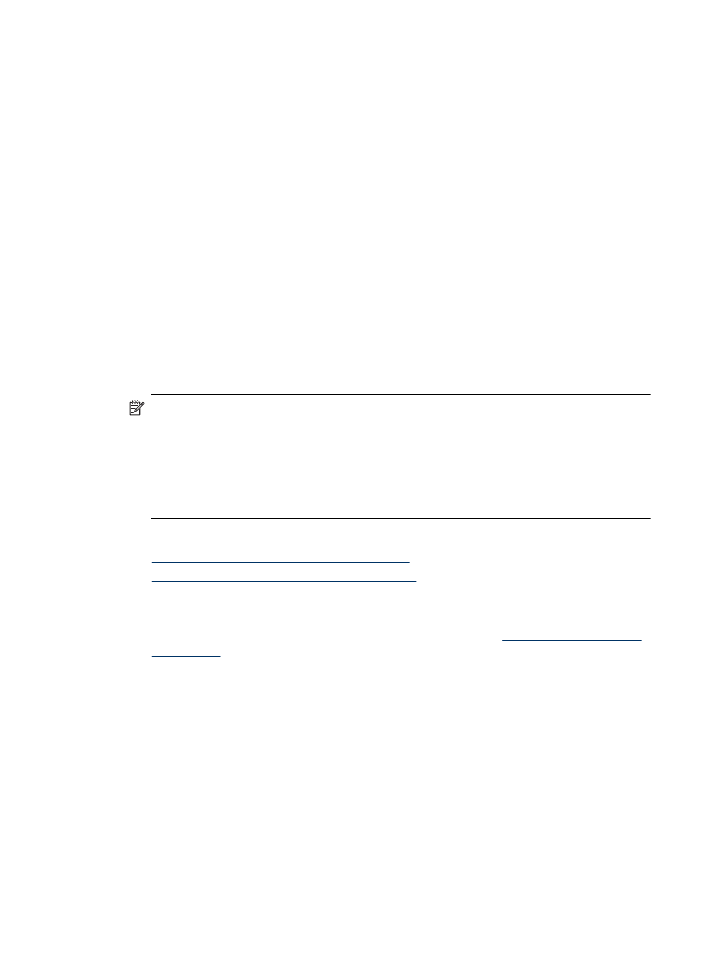
Pielāgotu formātu iestatīšana (Mac OS X)
1. Lietojumprogrammas izvēlnē File (Fails) izvēlieties Page Setup (Lapas iestatīšana;
Mac OS X v10.4) vai Print (Drukāt; Mac OS X v10.5).
2. Izvēlieties vēlamo printeri uznirstošajā izvēlnē Format for (Formatēt).
3. Uznirstošajā izvēlnē Paper Size (Papīra formāts) izvēlieties Manage Custom
Sizes (Pārvaldīt pielāgotos formātus).
4. Noklikšķiniet uz zīmes + ekrāna kreisajā malā, veiciet dubultklikšķi uz Untitled (Bez
nosaukuma) un ievadiet jaunā, pielāgotā formāta nosaukumu.
5. Lodziņos Width (Platums) un Height (Augstums) ievadiet izmērus un, ja vēlaties,
iestatiet piemales.
6. Uznirstošajā izvēlnē (operētājsistēmā Mac OS X v10.5 atrodas zem iestatījuma
Orientation (Orientācija)) atlasiet opciju Paper Handling (Papīra apstrāde).
7. Noklikšķiniet uz OK (Labi).